Reklāma
 Tikai tad, kad sāku strādāt IT jomā, es sapratu, cik sarežģīti var būt tīkla problēmu novēršana. Ja noteiktām tīkla ierīcēm nav pareizi pievienoti vadi vai tīkla karšu IP iestatījumos ir drukas kļūda, daudzas var ātri noiet greizi.
Tikai tad, kad sāku strādāt IT jomā, es sapratu, cik sarežģīti var būt tīkla problēmu novēršana. Ja noteiktām tīkla ierīcēm nav pareizi pievienoti vadi vai tīkla karšu IP iestatījumos ir drukas kļūda, daudzas var ātri noiet greizi.
Kad ir pienācis laiks izveidot tīklu neatkarīgi no tā, vai tas ir liela mēroga korporācijā vai mazā mērogā jūsu mājā, vai ne labi izkārtojiet visas savas tīkla ierīces, to IP iestatījumus un pēc tam simulējiet, vai jūsu tīkls darbosies kā gaidāms?
Mums patīk simulatori šeit, MakeUseOf. Es nesen runāju par to, kā jūs varat simulēt raķetes modeļa būvēšana Simulējiet raķetes modeļa izveidi un palaišanu ar OpenRocketMums patīk šeit, MUO, veidot modeļus. Bet viena problēma ar modeļa dizaina pielāgošanu reālajā pasaulē ir tāda, ka, lai to pārbaudītu, jums ir jāpārbūvē raķete ar jauniem parametriem, jāveic... Lasīt vairāk , un vēl tālāk, imitējot a vilciena modelis Kā izveidot simulētu vilcienu modeļu izkārtojuma plānus un vadīt vilcienu, izmantojot datoru Lasīt vairāk
. Bet kā ar simulāciju, kas ir vēl vairāk piemērojama IT jomai, piemēram, datortīklu simulēšana?Tas ir tieši tas, ko varat darīt ar atvērtā koda tīkla simulatoru NetEmul.
Tīklu simulēšana ar NetEmul
Tas ir diezgan foršs jēdziens, un, kad es pirmo reizi par to dzirdēju, es īsti nedomāju, ka tas ir iespējams. Es zinu, ka, veicot tīkla problēmu novēršanu, nav daudz vienkārša vai vienkārša. Tik daudzas lietas var noiet greizi, lai izjauktu labu datu pārsūtīšanas līniju, neatkarīgi no tā, vai tas ir slikti savienots ports, slikts slēdzis vai slikti tīkla ierīces tīkla iestatījumi.
Tomēr, kad es sāku spēlēt ar NetEmul, tas mani patiešām pārsteidza. Programmatūra ļauj reālistiski iestatīt piedāvāto tīkla izkārtojumu, izmantojot tādas lietas kā centrmezgli, slēdži, maršrutētāji un datori. Kopējot dažādus plānotā tīkla izkārtojumus, varat pārbaudīt, vai tīkla iestatījumi un konfigurācija darbosies.
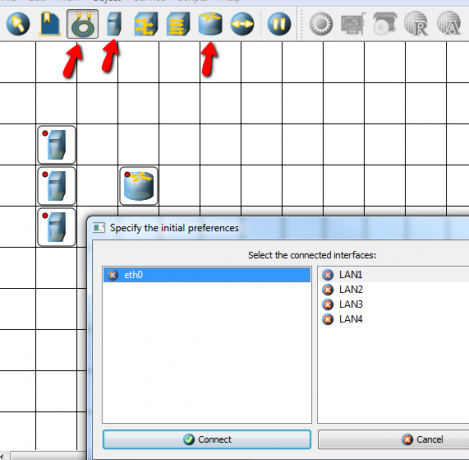
Augšējā izvēlnē varat atlasīt ierīces, kuras vēlaties pievienot dizaina režģim. Iepriekš esmu pievienojis 3 datorus un maršrutētāju. Vēlāk es nolēmu mainīt maršrutētāju pret centrmezglu. Pēc tam savienojumu izveidošanai vienkārši jānoklikšķina uz pogas “Izveidot savienojumu” un jānozīmē līnija starp ierīcēm, kuras vēlaties savienot. Jūs izvēlaties "LAN" portu, ar kuru vēlaties pievienot datoru apskāvienam, slēdzim vai maršrutētājam, un pāriet uz nākamo.
Šeit man ir trīs datoru grupas, kas ir saistītas ar savu centrālo centru.
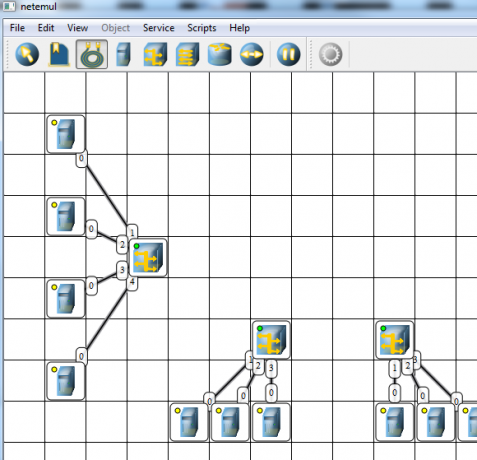
Lai pabeigtu savu hipotētisko tīklu, es pēc tam pārslēdzu visus centrmezglus un savienoju tos kopā. Domājot, ka esmu visu kontrolējis, es nolemju iet uz priekšu un veikt testa “datu sūtīšanu” tīklā no pirmā datora. Lai to izdarītu, noklikšķiniet uz pogas "Sūtīt datus", un jūs redzēsit iespēju atlasīt, kuru protokolu vēlaties izmantot pārsūtīšanai.
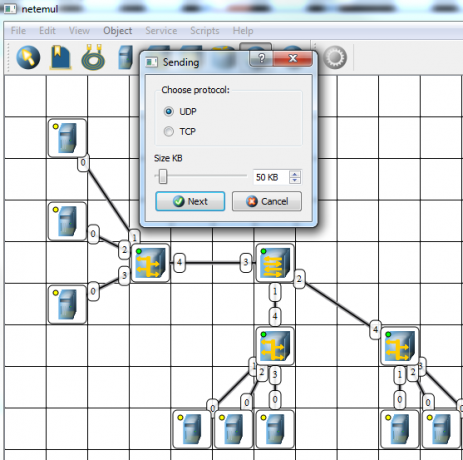
Jums būs arī jāizvēlas, no kuras tīkla kartes vēlaties nosūtīt šīs paketes. Šajā gadījumā es katram datoram iedevu tikai vienu tīkla karti, tāpēc es izmantoju to.
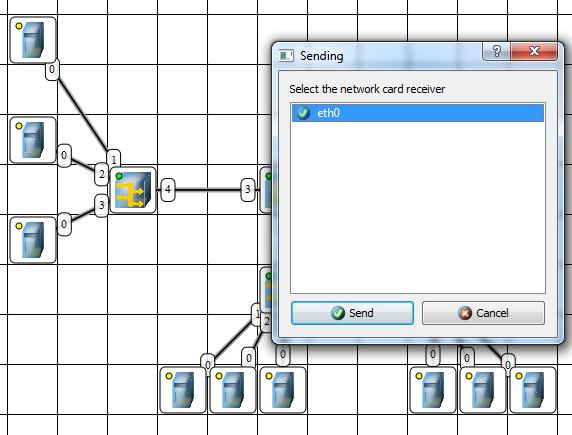
Nepagāja ilgs laiks, līdz es sapratu, ka kaut kas nav kārtībā. Mirušajai dāvanai vajadzēja būt tam, ka indikatora gaismas visos datoros bija dzeltenas. Laba komunikācijas saite dos jums zaļo gaismu. Acīmredzot es kaut ko aizmirsu.
Pēc dažām sekundēm man atklājās tīkla iestatījumi... duh! Vienkārši ar peles labo pogu noklikšķiniet uz datora, sarakstā atlasiet Netcard un ierakstiet atbilstošos IP iestatījumus šim mezglam savā simulētajā tīklā.
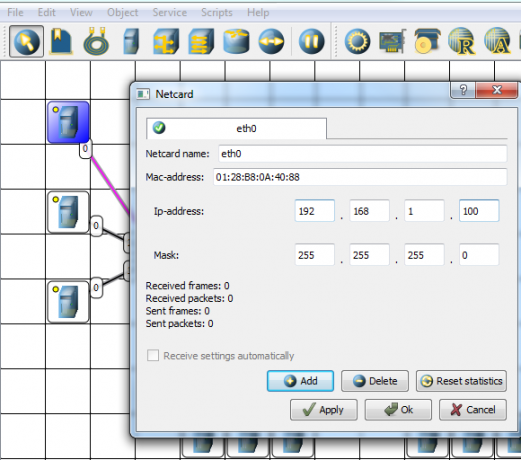
Ja vēlaties iestatīt vārteju, varat to izdarīt, ar peles labo pogu noklikšķinot uz datora un izvēloties Properties. Uznirstošais logs ļaus ievadīt noklusējuma vārteju. Kad es pārbaudīju un konfigurēju sešus datorus kopēja apakštīkla lietošanai, visi to statusa indikatori kļuva zaļi.
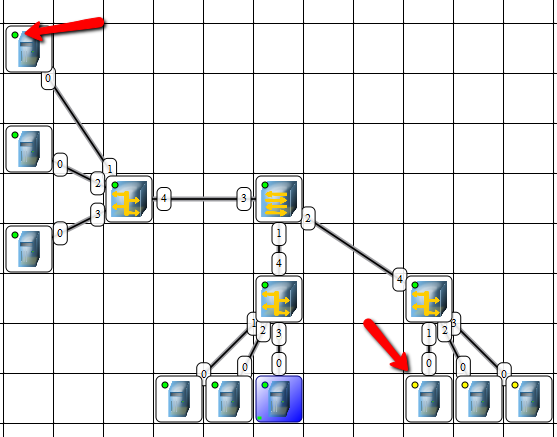
Varat arī pārbaudīt tīkla aparatūras, piemēram, slēdžu, centrmezglu un maršrutētāju, rekvizītus, ar peles labo pogu noklikšķinot un izvēloties "Properties". Tas dod jums Mac adresi un ļauj paplašināt tā ietilpību ar lielāku portu skaitu (vēlētos, lai dzīvē tas būtu tik vienkārši!)
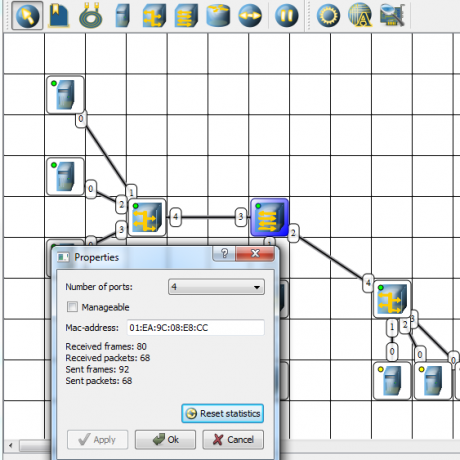
Šoreiz, izsūtot testa datu paketi, jūs redzēsiet, ka testa dati plūst caur tīklu kā izcelti sarkani punkti, kas pārvietojas pa tīkla līnijām.
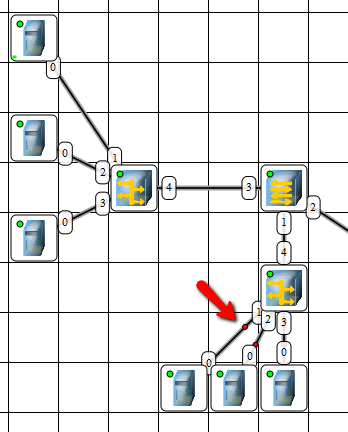
Ar peles labo pogu noklikšķiniet uz jebkuras tīkla ierīces un izvēlieties “Rādīt žurnālu”, lai skatītu ienākošos un izejošos tīkla sakarus attiecīgajā tīkla punktā. Tas ir arī lielisks veids, kā noskaidrot, kādas izmaiņas simulētajā tīklā faktiski darbojas un kādas nedarbojas. Varat redzēt, kuras ierīces runā un kuras ne, un pēc tam izmēģināt dažādus tīkla iestatījumus, lai runātu.
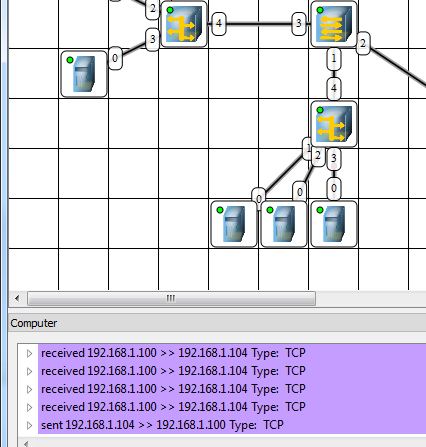
Iespēja pārbaudīt tīkla iestatījumus tādā simulētā tīklā kā šis patiešām aiztaupīs daudzas galvassāpes reālajā pasaulē, kur cilvēki bieži vienkārši ievietojiet ierīces tīklā vai izveidojiet veselus tīklus biroja zonās, īpaši nedomājot par to, kā ierīces ir jākonfigurē, lai runāt. Un vidē, kurā jums ir virtuālie LAN, lietas var kļūt vēl sarežģītākas.
Tātad, ja esat tīkla pārvaldnieks vai vienkārši tīkotājs vispār, lejupielādējiet NetEmul un izmēģiniet savus spēkus dažādu sarežģītības tīklu veidošanā. Vai jūs domājat, ka programmatūra varētu palīdzēt pārbaudīt vai novērst jūsu pašu tīklus? Kopīgojiet savus pārskatus un domas komentāru sadaļā zemāk.
Attēla kredīts:3D mākoņdatošana, izmantojot Shuttertock
Raiens ir ieguvis bakalaura grādu elektrotehnikā. Viņš ir strādājis 13 gadus automatizācijas inženierijā, 5 gadus IT jomā un tagad ir Apps Engineer. Bijušais MakeUseOf vadošais redaktors, viņš ir uzstājies nacionālajās konferencēs par datu vizualizāciju, kā arī bijis iekļauts nacionālajā televīzijā un radio.